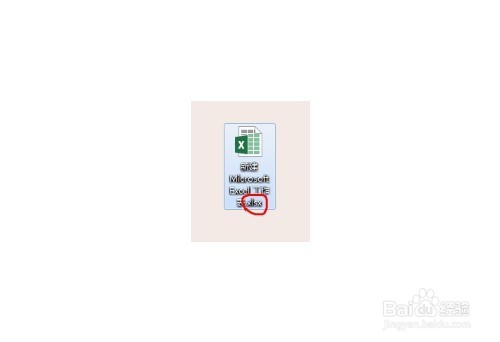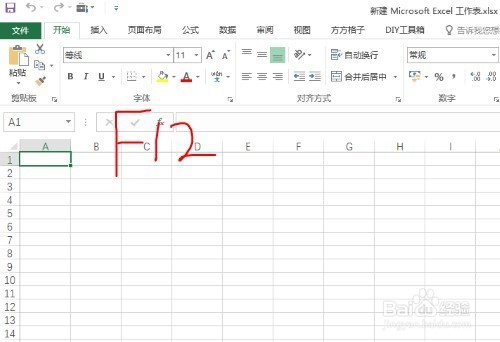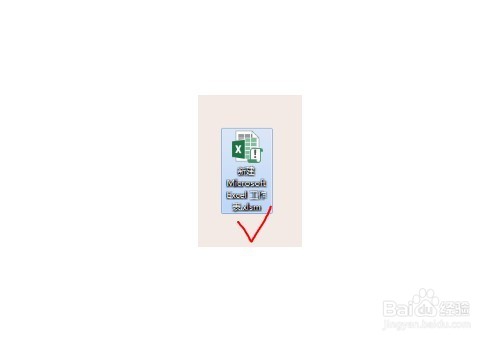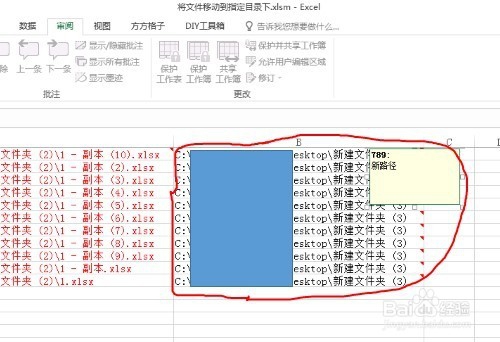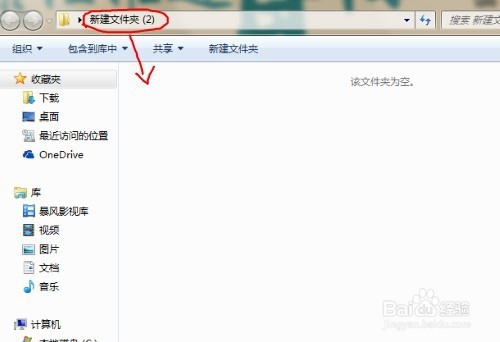1、首先我们需要新建一个excel文件,默认格式为xlsx文件,需要打开文件另存为xlsm格式的宏文件,如下图所示:
2、然后打开该文件,并按快捷键alt+f11打开VBA代码编辑器,并选择模块按钮,插入一个模块,如下图所示:
3、接下来就是核心的地方,需要双击该模块,打开代码编辑页面并输入一下代码:Sub 文件移动() Dim fs Set fs = CreateObject("Scripting.FileSystemObject") Dim a% a = 1 Do fs.MoveFile ActiveSheet.Cells(a, 1), ActiveSheet.Cells(a, 2) & "\" a = a + 1 Loop Until ActiveSheet.Cells(a, 1) = "" Set fs = Nothing End Sub,如下图所示:
4、编写完成保存后,接下来要说一下文件的格式要如何在excel中书写,首先找到新建文件夹2中的任意文件,右键单击选择属性,如下图所示:
5、弹出的对话框后我们会看到文件的路径,直接复制路径到excel的A列中即可,当然我们也可以用批量提取文件名的小工具来一键提取,如下图所示:
6、接着我们需要找到目标文件的路径,方法同上,复制后,粘贴到excel的B列,如下图所示:
7、这样A列是我们的源文件全路径,B列是我们的目标新路径,如下图所示:
8、选择视图当中的宏按钮,查看宏,找到我们的宏名,单击执行按钮即可,如下图所示:
9、最后我们看一下文件成功由新建文件夹2移动到了新建文件夹3,如下图所示: